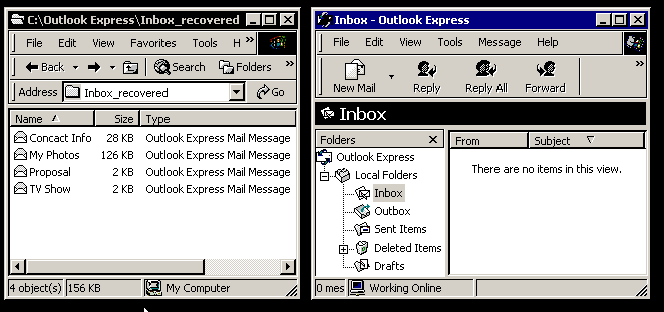Նշում. Ներմուծման գործառնությունից առաջ համոզվեք, որ Outlook Express փոստի պանակը, որտեղ հաղորդագրությունները պետք է ներմուծվեն, ճիշտ է աշխատում: Հակառակ դեպքում խնդրում ենք կրկնօրինակել և ջնջել փոստի պանակին համապատասխան dbx ֆայլը:
Start Outlook Express և այն բաց պահեք:
Ընտրեք ելքային գրացուցակում ներմուծվող բոլոր հաղորդագրությունները.
Ձեր պատասխանը ուղարկված չէ: Հաղորդագրությունների ֆայլերի խումբ ընտրելու համար պահեք SHIFT ստեղնը, կտտացրեք խմբի վերևում գտնվող հաղորդագրությունների ֆայլին և այնուհետև կտտացրեք խմբի ներքևում գտնվող հաղորդագրությունների ֆայլին: Հաղորդագրության ֆայլեր արդեն ընտրած խմբին ավելացնելու համար պահեք CTRL ստեղնը, ապա ընտրեք հաղորդագրության ֆայլերը, որոնք ցանկանում եք ավելացնել: Ընտրված հաղորդագրությունների ֆայլերը բացառելու համար պահեք CTRL ստեղնը, ապա կտտացրեք ընտրված հաղորդագրությունների ֆայլերին:
Քաշեք ընտրված հաղորդագրությունները գրացուցակից:
Հաղորդագրությունները նետեք դեպի tarստացիր բացված փոստի պանակը Outlook Express.
Դրանից հետո ներմուծվող հաղորդագրությունները կարող եք գործել այնպես, ինչպես սովորական հաղորդագրություններում Outlook Express.
Ներմուծման գործընթացում 1, 2, 3 քայլերը նկարագրված են հետևյալ անիմացիայում.